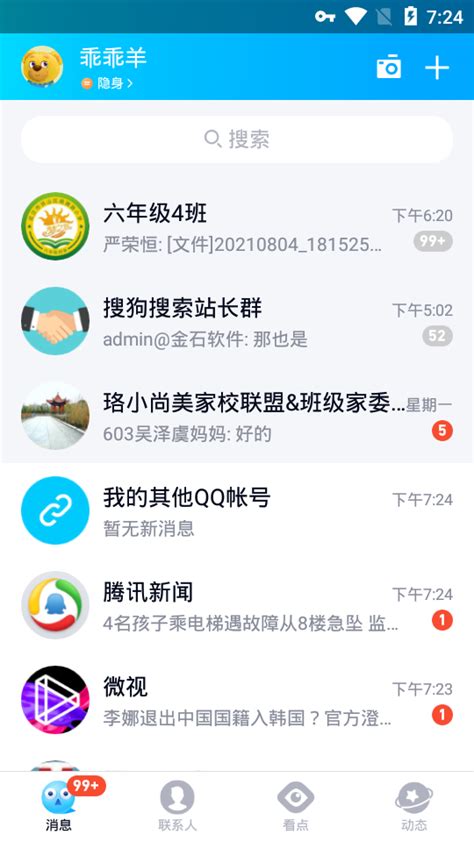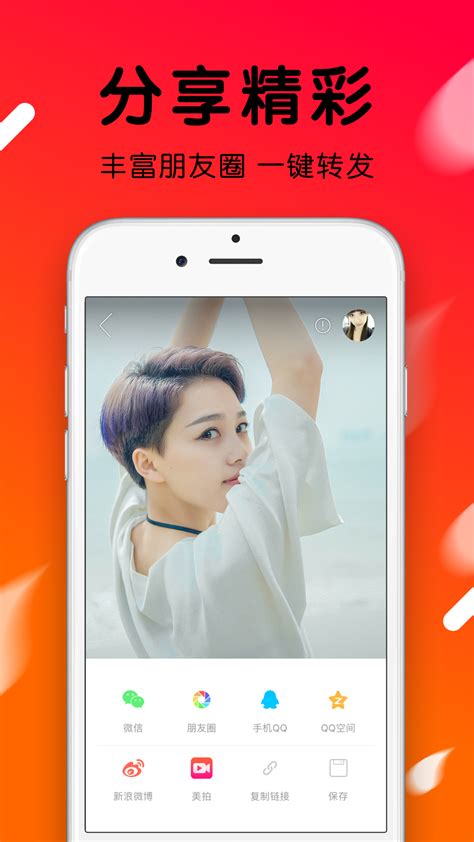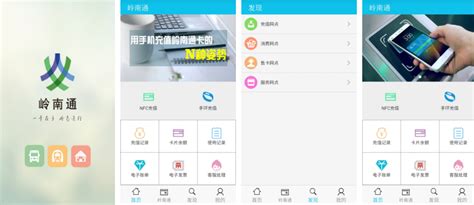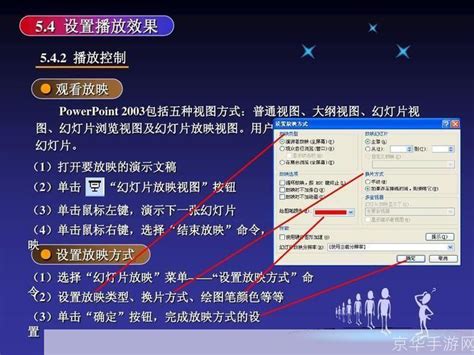安卓手机高效安装与使用Java模拟器指南
在当今的数字化时代,移动设备已成为我们日常生活中不可或缺的一部分。而对于开发者或是对编程感兴趣的爱好者来说,能够在安卓手机上运行Java代码无疑是一项非常实用的技能。本文将详细介绍如何在安卓手机上安装与使用Java模拟器,帮助你随时随地编写、测试和调试Java程序。
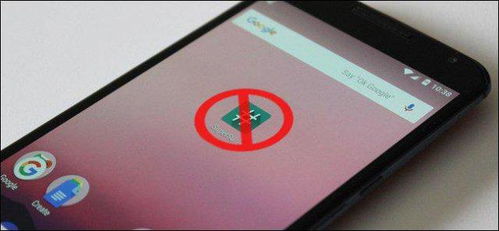
首先,我们需要明确一点:安卓设备本身并不直接支持Java应用的运行(除非是通过特定的开发环境或模拟器)。但是,通过一些应用和软件,我们可以在安卓手机上模拟Java开发环境,从而编写和运行Java代码。
一、选择合适的Java模拟器
在安卓应用商店中,有许多Java模拟器可供选择。其中一些是专门为学习Java编程而设计的,而另一些则可能具备更广泛的功能。以下是一些较为流行且适合初学者的Java模拟器:
1. AIDE - IDE for Android Java C:
AIDE是一款功能强大的集成开发环境(IDE),专为安卓设备设计。它支持Java和C编程,并提供了编译器、调试器和代码编辑器等功能。AIDE还具有智能代码补全和语法高亮等功能,可以大大提高编程效率。
2. Dcoder:
Dcoder是一款简单易用的编程应用,支持多种编程语言,包括Java。它提供了一个直观的界面,允许用户编写代码并即时查看运行结果。此外,Dcoder还拥有一个活跃的社区,用户可以在其中分享代码和寻求帮助。
3. Termux:
Termux是一款功能强大的终端仿真器,可以在安卓设备上模拟Linux环境。通过安装OpenJDK(Java Development Kit)的安卓版本,用户可以在Termux中编写和运行Java代码。这种方法虽然相对复杂一些,但提供了更高的灵活性和可定制性。
4. OnlineGDB:
OnlineGDB是一款在线编程工具,支持多种编程语言,包括Java。它提供了一个完整的在线IDE,用户可以在浏览器中编写、编译和运行Java代码。对于希望在安卓设备上使用完整IDE的用户来说,OnlineGDB是一个不错的选择。
二、安装Java模拟器
安装Java模拟器的过程相对简单。以下是以AIDE为例的安装步骤:
1. 打开安卓应用商店(如Google Play商店)。
2. 在搜索框中输入“AIDE”并搜索。
3. 找到AIDE应用并点击“安装”按钮。
4. 等待应用下载并安装完成。
5. 打开AIDE应用并按照提示进行初始设置。
对于其他Java模拟器,安装步骤大同小异。只需在安卓应用商店中搜索相应的应用名称,然后点击“安装”按钮即可。
三、配置Java开发环境
在成功安装Java模拟器后,我们需要进行一些配置才能开始编写和运行Java代码。以下是以AIDE为例的配置步骤:
1. 打开AIDE应用。
2. 在主界面上点击“新建项目”按钮。
3. 输入项目名称并选择Java作为编程语言。
4. 选择项目模板(如“空活动”或“基本活动”)并设置其他相关参数。
5. 点击“创建”按钮以创建新项目。
6. 在项目创建完成后,AIDE会自动生成一些基本的代码文件。你可以在这些文件中编写自己的Java代码。
对于Termux用户来说,配置过程可能稍微复杂一些:
1. 打开Termux应用。
2. 输入以下命令以安装OpenJDK:
```bash
pkg install openjdk-17
```
注意:这里我们使用的是OpenJDK 17版本。你也可以根据需要选择其他版本。
3. 安装完成后,你可以通过输入以下命令来检查Java版本:
```bash
java -version
```
4. 接下来,你需要一个文本编辑器来编写Java代码。Termux自带了nano和vim等文本编辑器。你也可以通过安装其他编辑器(如VSCodium)来获得更好的编辑体验。
5. 编写完成后,你可以使用以下命令来编译和运行Java代码:
```bash
javac MyProgram.java 编译Java代码
java MyProgram 运行编译后的Java程序
```
四、编写和运行Java代码
现在我们已经完成了Java模拟器的安装和配置工作,接下来就可以开始编写和运行Java代码了。以下是一个简单的Java程序示例,它将在控制台上打印出“Hello, World!”:
```java
public class HelloWorld {
public static void main(String[] args) {
System.out.println("Hello, World!");
```
在AIDE中,你可以将上述代码粘贴到项目的主活动文件中(通常是MainActivity.java),然后点击运行按钮来查看结果。在Termux中,你需要将代码保存到一个文件中(如HelloWorld.java),然后使用javac命令进行编译,并使用java命令来运行编译后的程序。
五、调试和优化Java代码
在编写Java代码的过程中,我们难免会遇到一些错误或性能问题。这时,我们就需要使用调试工具来查找和解决问题。以下是一些常用的调试技巧:
1. 使用日志输出:
在代码中添加日志输出语句(如System.out.println()),以便在运行时跟踪程序的执行过程。
2. 设置断点:
在IDE中设置断点,以便在程序运行到特定位置时暂停执行,并检查变量的值和程序的执行状态。
3. 单步执行:
在调试模式下,逐步执行代码,以便观察每一步的执行结果和变量的变化。
4. 性能分析:
使用性能分析工具来查找程序中的性能瓶颈,并优化代码以提高执行效率。
六、总结
通过本文的介绍,我们了解了如何在安卓手机上安装和使用Java模拟器来编写和运行Java代码。无论是初学者还是经验丰富的开发者,都可以通过这种方法在移动设备上随时随地进行Java编程。希望这篇文章能对你有所帮助,让你在Java编程的道路上更加顺畅。
- 上一篇: 如何通过12368查询自己是否被起诉
- 下一篇: 塞尔达传说缩小帽:大箭袋获取攻略
-
 如何在电脑上下载安装快手?资讯攻略11-16
如何在电脑上下载安装快手?资讯攻略11-16 -
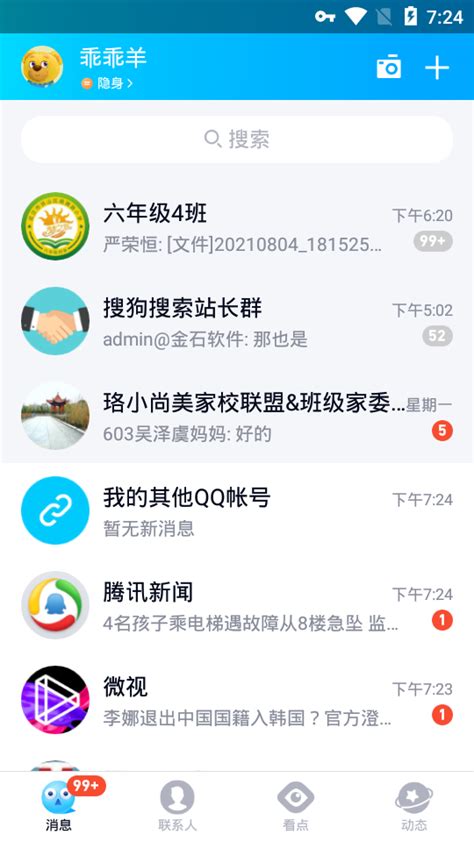 安卓系统手机如何轻松安装并使用最新版手机QQ?资讯攻略01-26
安卓系统手机如何轻松安装并使用最新版手机QQ?资讯攻略01-26 -
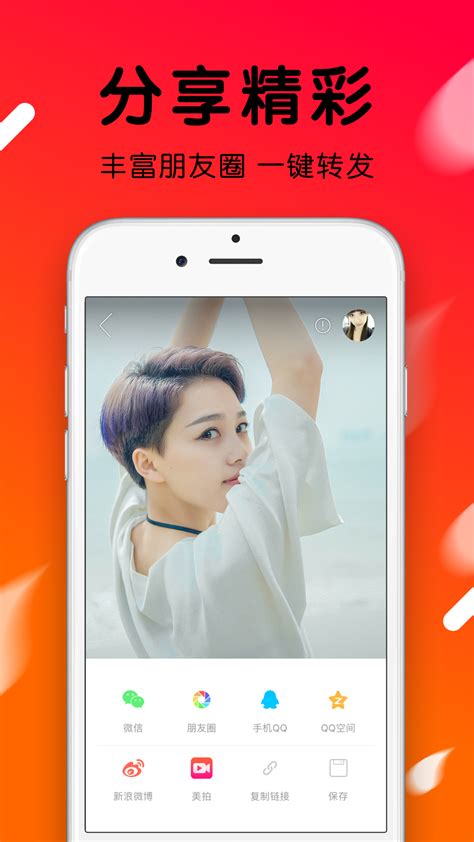 如何下载火山小视频电脑版资讯攻略11-12
如何下载火山小视频电脑版资讯攻略11-12 -
 蓝叠模拟器与虚拟机安装难题:揭秘失败背后的真相资讯攻略03-31
蓝叠模拟器与虚拟机安装难题:揭秘失败背后的真相资讯攻略03-31 -
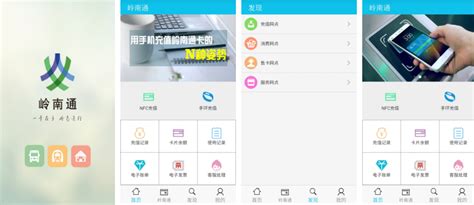 安卓用户必看:轻松玩转岭南通APP指南资讯攻略11-16
安卓用户必看:轻松玩转岭南通APP指南资讯攻略11-16 -
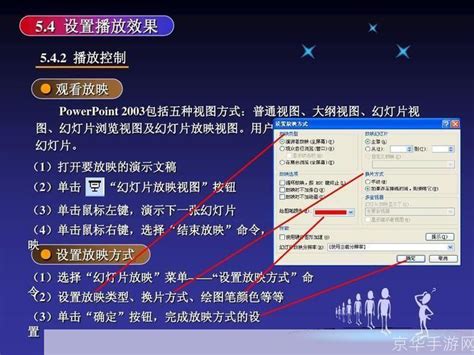 电脑版陌陌安装指南资讯攻略11-16
电脑版陌陌安装指南资讯攻略11-16